
目次
Paraviの支払い方法まとめ
Paraviの支払い方法は6種類あり、大きく分けるとクレジットカードとキャリア決済に分けられます。Paraviで利用できる支払い方法は以下となります。
- クレジットカード
- ドコモ払い
- auかんたん決済
- auウォレット
- ソフトバンク(ワイモバイル)まとめて支払い
- iTunes Store決済
ここからは各支払い方法の特徴や注意点についてご紹介していきます。ご自身に合う支払い方法を選ぶために、ぜひご覧ください。
\VOD利用で、2,000円分のポイントゲット!/
クレジットカード
クレジットカード払いでは、Paraviの無料期間後も毎月自動で利用料金を支払えます。また、カード会社によってはポイントやマイルが貯まったり、関連施設の割引優待があったりとさまざまな特典があります。そのため、クレジットカード払いにするとお得なサービスを受けられます。
なお、Paraviで利用できるカードブランドは以下の通りです。
便利なクレジットカード払いですが、毎月自動引き落としであるため、解約しない限り利用料金が継続発生する点にご注意ください。
ドコモ払い
ドコモ払いでは、Paraviの利用料金をドコモの携帯料金と一緒に払えます。1日の利用限度額はデフォルトで5万円となります。上限の変更手続きをすることで、利用限度額は10万円まで増えます。
なお、ドコモ払いとd払いは違うサービスとなるためご注意ください。ドコモ払いはドコモユーザーしか利用できないのに対して、d払いはドコモユーザー以外も利用できます。またドコモ払いの場合、dポイントは基本的に貯まりません。
auかんたん決済
auかんたん決済は、Paraviの利用料金をauの通信料金と一緒に支払える決済サービスです。なおauかんたん決済では、通信料金合算支払いの他に複数の決済方法を選択できます。
auかんたん決済は、auのスマートフォンやPC等で購入したデジタルコンテンツ・ショッピング等の代金のお支払いができる決済サービスです。
お支払い方法は、通信料金合算支払い、au WALLET クレジットカード支払い、au WALLET 残高支払い、WebMoney・クレジットカード支払いからお選びいただけます。
auかんたん決済では「My auアプリ」から決済状況をすぐに確認できます。また、4桁の暗証番号を入力するだけで簡単に決済できるため、使い勝手の良い決済方法と言えます。
なお、auかんたん払いの利用限度額は、20歳以上の方で最大100,000円となります。しかし、支払い状況に応じて限度額が下がることもあるためご注意ください。
auウォレット
auウォレットは、プリペイド式(前払い制)の決済方法です。事前にチャージした金額から利用料金を支払うため、料金の使いすぎる心配はありません。なお、auウォレットには以下の方法でチャージできます。
- au WALLETポイント
- auかんたん決済
- クレジットカード
- 現金
auユーザーの場合、auウォレットは審査不要で申し込めます。また、年会費や発行手数料などないため完全無料で発行できます。
ソフトバンク(ワイモバイル)まとめて支払い
ソフトバンク(ワイモバイル)まとめて支払いは、月々の携帯利用料金と合算してParaviの利用料金を支払えます。「MY SOFTBANK(アプリ)」を利用することで、利用履歴や残高をすぐに確認できます。
なお月の利用限度額は、20際未満は最大20,000円、20歳以上は最大100,000円となります。
iTunes Store決済
iTunes Store決済とは、AppleのiTunesアカウントで支払える決済方法です。Apple IDを経由することで、以下の支払い方法を利用できます。
- Apple Pay
- クレジットカード
- デビットカード
- キャリア決済
- Apple ID残高(ギフトカード / 現金の入金額)
iTunes Store決済を経由することで、さまざまな決済手段でParaviの利用料金を支払えます。例えば、セブンイレブンやローソンでiTunesカードを購入してApple IDにチャージすることで、クレジットカードをお持ちでない方も気軽に利用できます。
\VOD利用で、2,000円分のポイントゲット!/
Paraviの支払い方法の確認手順
Paraviの支払い方法を確認する手順は以下の通りです。
- Paraviのメニューアイコンにカーソルを合わせる
- 「アカウント情報」をクリックする
- 「お支払い情報の登録・変更」をクリックする
1. Paraviのメニューアイコンにカーソルを合わせる
2. 「アカウント情報」をクリックする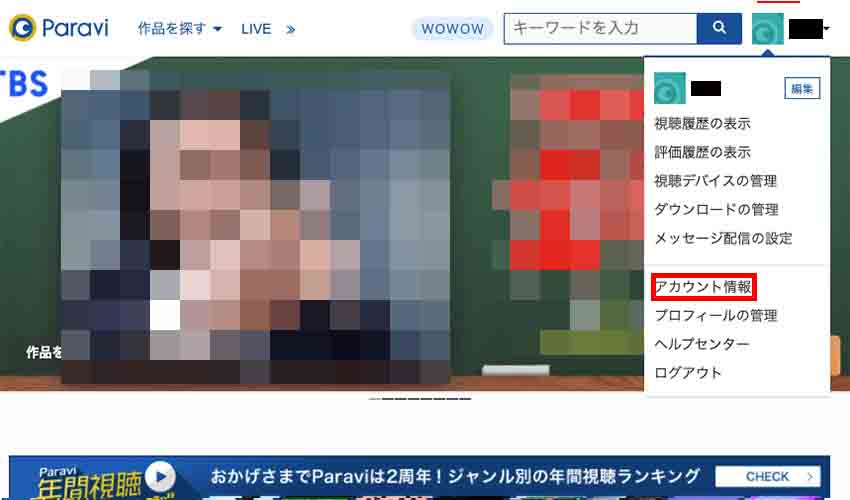
3. 「お支払い情報の登録・変更」をクリックする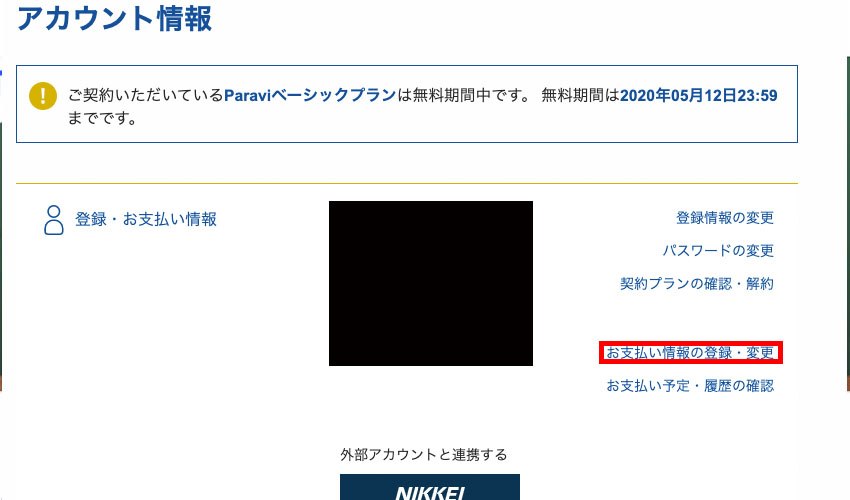
\VOD利用で、2,000円分のポイントゲット!/
Paraviの支払い方法の変更手順
Paraviの支払い方法を変更する手順は以下の通りです。
- Paraviのメニューアイコンにカーソルを合わせる
- 「アカウント情報」をクリックする
- 「お支払い情報の登録・変更」をクリックする
- 決済方法を登録する
なお、iTunes Store決済のアカウントは、他の支払い方法に変更できません。
1. Paraviのメニューアイコンにカーソルを合わせる
2. 「アカウント情報」をクリックする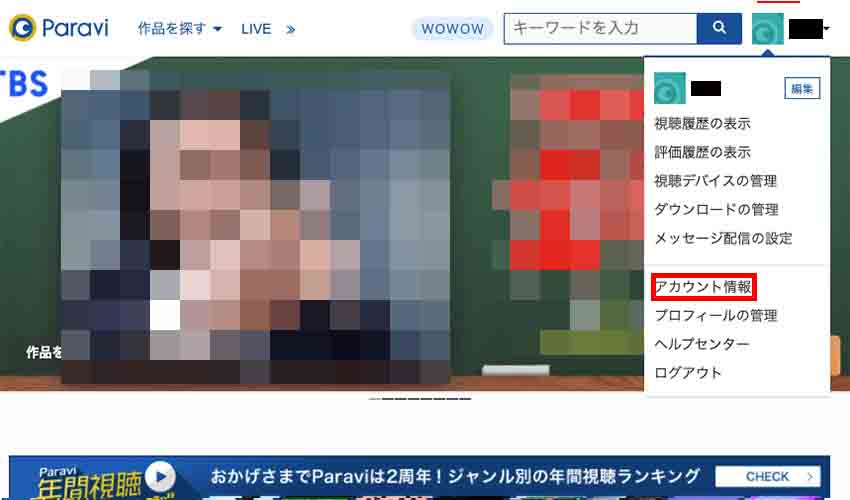
3. 「お支払い情報の登録・変更」をクリックする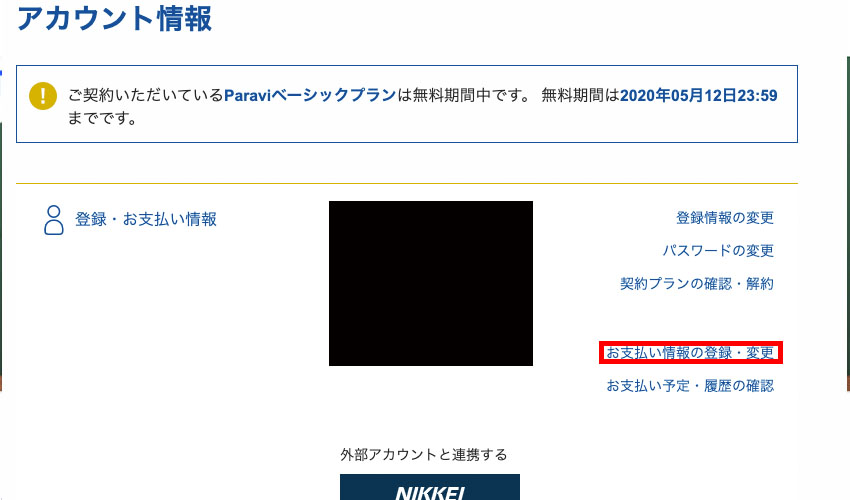
4. 決済方法を登録する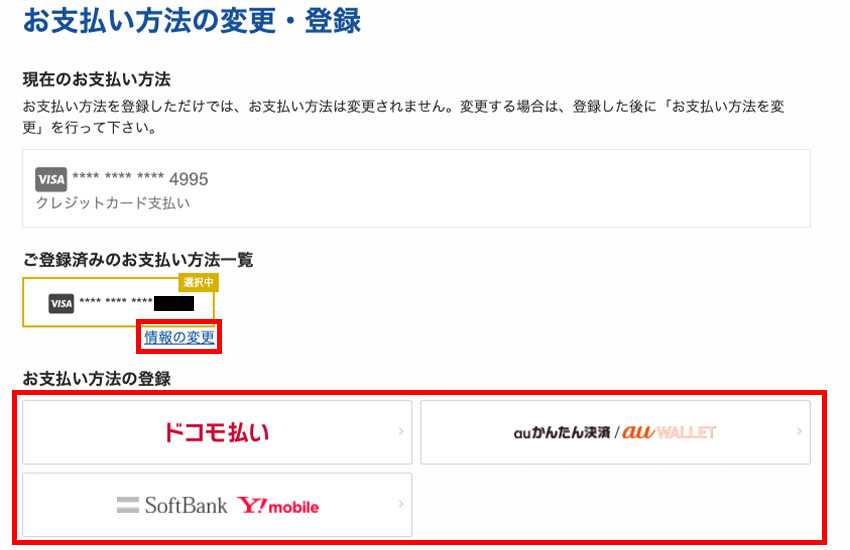
\VOD利用で、2,000円分のポイントゲット!/
Paraviの支払い方法についての注意点
途中解約しても日割り計算はされない
Paraviは、利用期間中に途中解約しても日割り計算はされません。例えば、4月2日に有料会員になった場合、料金発生日は5月2日になります。仮に4月3日に解約した場合、1日しかParaviを利用していなくとも1,017円(税込)の利用料金が発生します。
月額料金をチケットで支払うことはできない
Paraviでは毎月Paraviチケットがもらえます。しかし、Paraviチケットでは月額料金を支払うことはできません。あくまでも、レンタル作品1本分と交換するためのチケットである点にご注意ください。
無料期間がすぎると翌日から自動的に料金が発生
Paraviでは2週間の無料期間があります。その期間を1日でも過ぎると自動的に料金が発生します。そのため、Paraviを完全無料で利用したい方は、無料期間内に解約手続きを進めるようご注意ください。
\VOD利用で、2,000円分のポイントゲット!/
Paraviの支払い方法を変更できないときは?
Paraviの支払い方法を変更できないときは、Paravi公式サイトにお問い合わせください。なお、お問い合わせ手段には電話とメールがあります。
Paraviカスタマーセンター
[固定電話] 0120-356-268(フリーダイヤル)
営業時間 10:00~19:00 年中無休(1月1日を除く)
[携帯電話] 050-3538-3697(有料ダイヤル)
メールでのお問い合わせは「Paraviヘルプセンター メールによるお問い合わせ」からできます。
Paraviの詳しい口コミ評判について知りたい方は、「Paraviの口コミ評判はどう?メリットやデメリットを徹底解説!」をご覧ください。
\VOD利用で、2,000円分のポイントゲット!/


